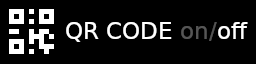建模時若用預設的視圖設定,常常沒辦法一眼辨識建好的物件
這個時候可以開啟視圖頁籤下方的可見性/圖形功能
影片中示範修改結構柱、牆、樓板的顯示顏色
投影/表面以及切割,指的是物件有沒有被視圖切割到,就跟畫剖面圖時的概念一樣
此處將結構柱設定為紅色、牆設定為灰色,可以看到就相當容易辨識
而除了填滿顏色外,也可以設定填滿的圖像
如影片後段的示範,結構樓板的表面就是用綠色方格填滿
做好的視圖設定若想套用到其他的視圖,可以將視圖設定作成樣板
選擇視圖頁籤下的視圖樣板,再選擇從目前視圖建立樣板,就可以將目前的視圖設定作成樣板供其他視圖使用
進入其他視圖,點選畫面左側視圖樣版欄位右邊的按鈕,就可以套用作好的視圖樣板
也可以一次選擇多個視圖樣板進行套用,之後只要修改視圖樣板的設定,所有套用樣板的視圖都會跟著作調整